
PDF (Сергеева - инж. гр.) (Учебник 1)
.pdf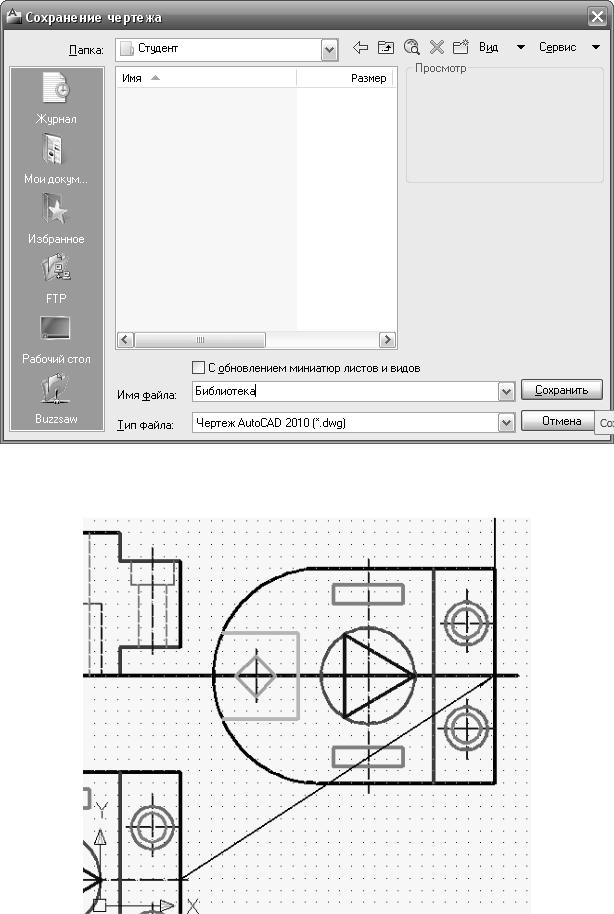
Рис. 109. Создание файла «Библиотека»
Рис. 110. Результат копирования горизонтальной проекции
81
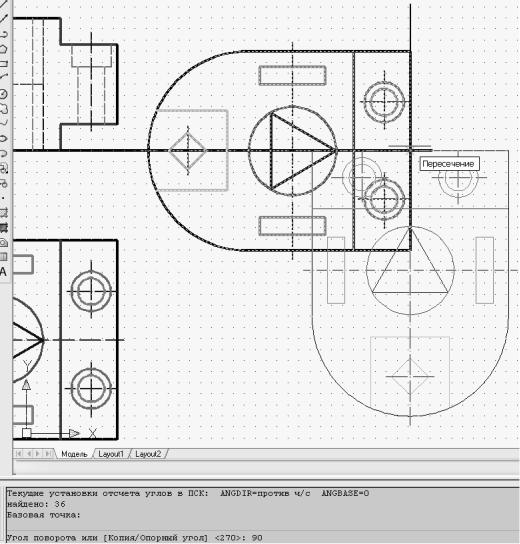
Построение внешнего профильного контура аналогично построению фронтального контура с той разницей, что используются два вида проекционных связей, а не один. Дополнительную возможность интенсифицировать построения дает команда «Копировать», когда фронтальная и профильная проекции совпадают (рис. 112).
Для построения разрезов тонкие штриховые линии невидимого контура заменяются на контурные, тип линии continuous, с использованием панели инструментов (рис. 113). При построении профильного разреза используется проекционная связь и режим объектной привязки «Нормаль» (рис. 114).
Так как проекция ребра отверстия находится на границе вида слева и разреза Б-Б, для разделения вида и разреза проводится волнистая линия с использованием команды «Сплайн» и режима объектной привязки «Ближайшая» (рис. 115, 116).
Рис. 111. Выполнение команды «Повернуть»
82
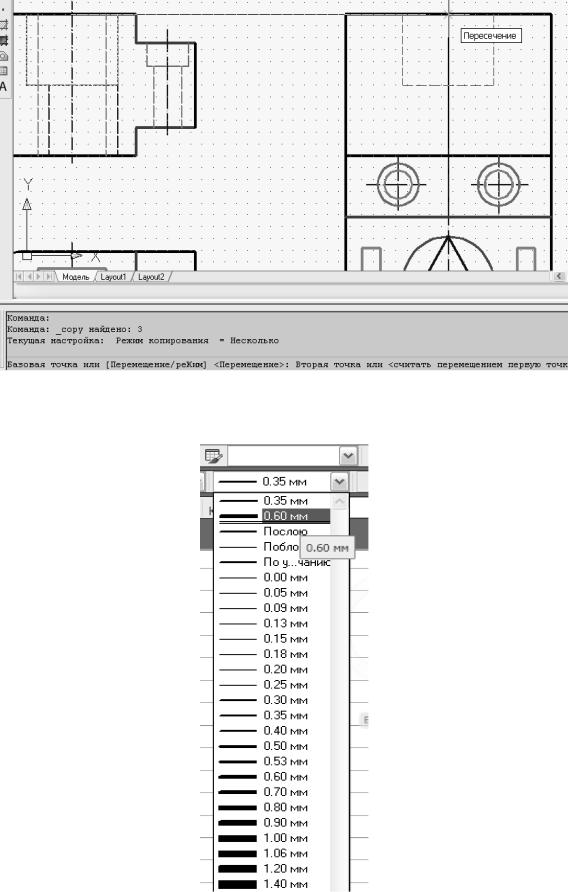
Рис. 112. Копирование проекции отверстия
Рис. 113. Использование панели инструментов для замены «Весов линий»
83
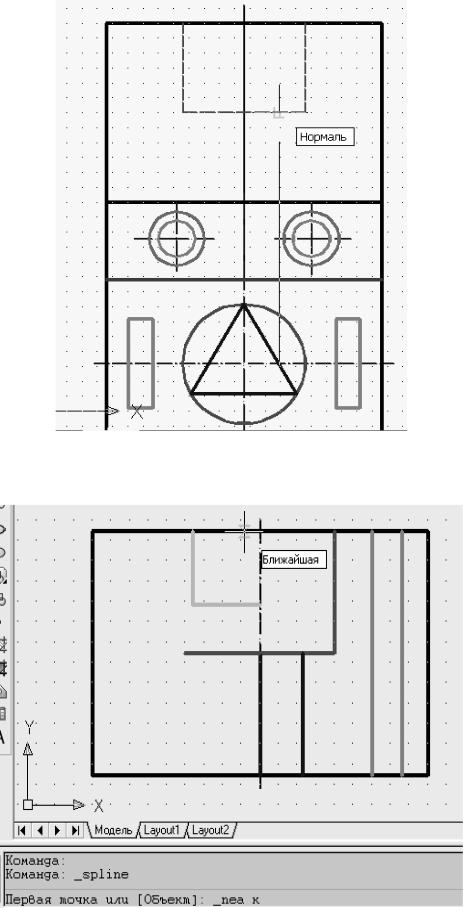
Рис. 114. Построение профильного разреза
Рис. 115. Начало выполнения команды «Сплайн»
84
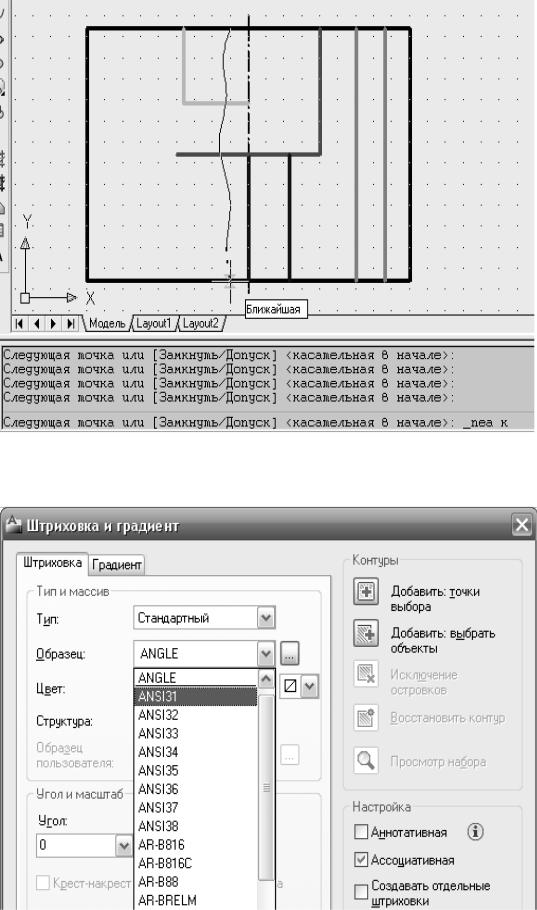
Рис. 116. Завершение выполнения команды «Сплайн»
Рис. 117. Выбор образца «Штриховки»
85
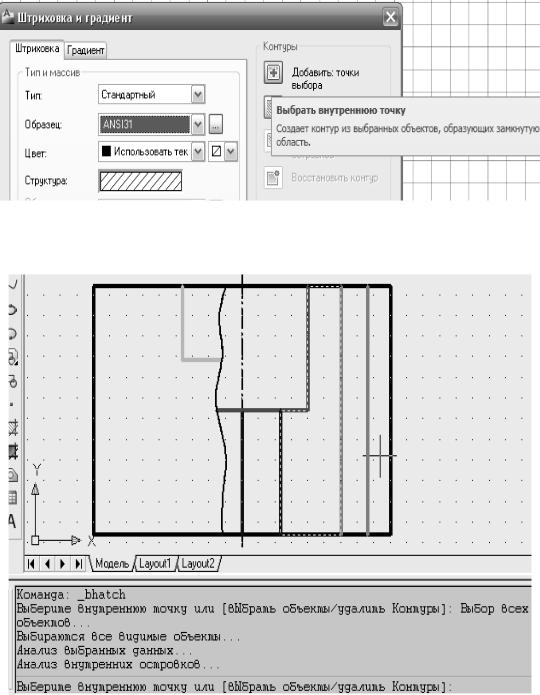
Затем проекция корректируется с использованием команды «Обрезать».
Штриховки выполняется с использованием команды «Штриховать». Выбор образца штриховки показан на рис. 117. Затем в области «Контуры» нажатием кнопки «Добавить точки выбора» и путем указания точек внутри областей штрихования выбирается область штрихования (рис. 118, 119). Результат выполнения команды «Штриховать» показан на рис. 120.
Рис. 118. Начало выбора области штрихования
Рис. 119. Выбор области штрихования
86
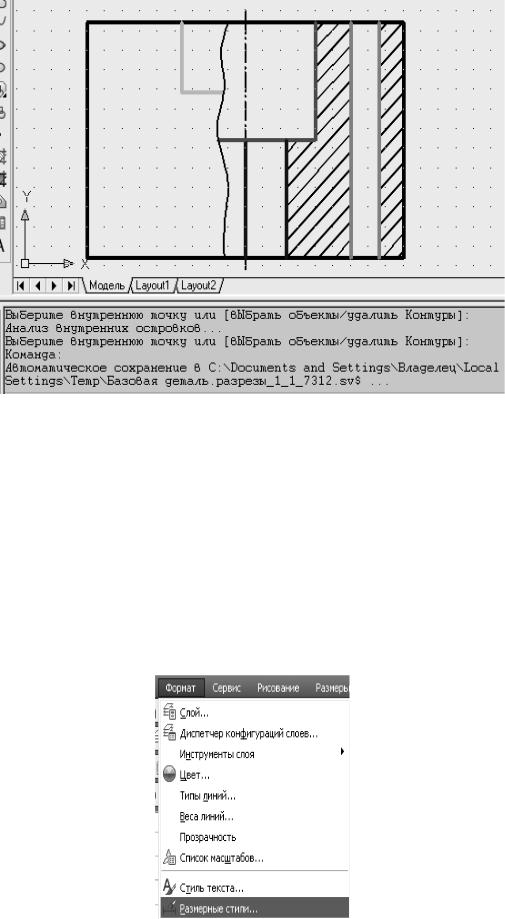
Рис. 120. Результат выполнения команды «Штриховать»
Для нанесения размеров производится установка параметров размерных стилей выпадающего меню «Формат» (рис. 121). Рабочее окно «Диспетчер размерных стилей» показано на рис. 122. Установка параметров опций размерного стиля «Линии», «Символы и стрелки», «Текст», «Размещение», «Основные единицы» показана на рис. 123, 124, 125, 126, 127. Нанесение размеров выполняется с применением команды «Размеры». Удобно использовать панель инструментов с соответствующим названием (рис. 128).
Рис. 121. Выбор размерных стилей
87
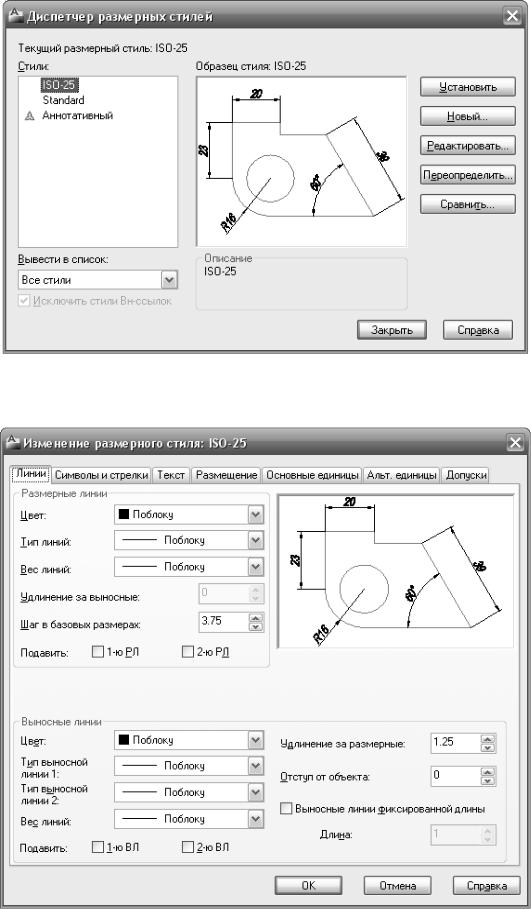
Рис. 122. Рабочее окно «Диспетчер размерных стилей»
Рис. 123. Изменение параметров опции размерного стиля «Линии»
88
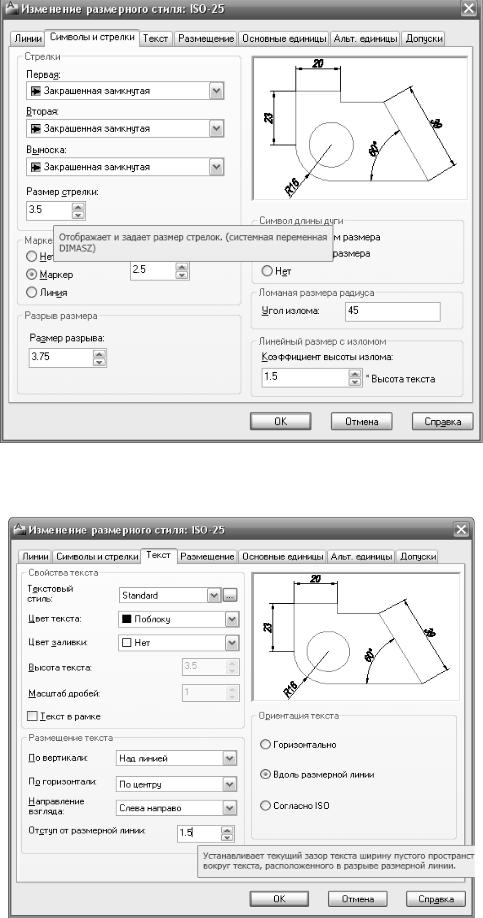
Рис. 124. Изменение параметров рабочего окна «Символы и стрелки»
Рис. 125. Изменение параметров рабочего окна «Текст»
89
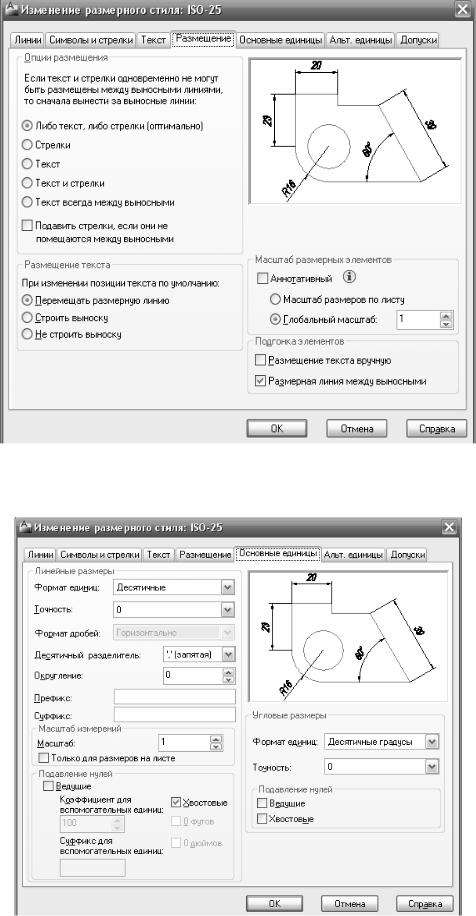
Рис. 126. Изменение параметров рабочего окна «Размещение»
Рис. 127. Изменение параметров рабочего окна «Основные единицы»
90
